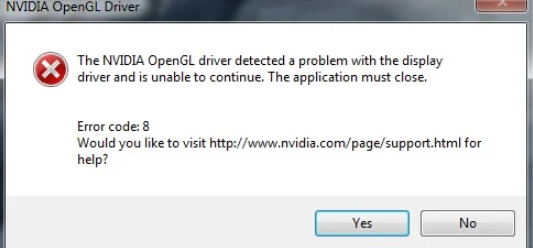
NVIDIA OpenGL è un’API grafica che viene installata insieme ad altri componenti dei driver grafici ed è un driver necessario per il corretto funzionamento del sistema informatico. Tuttavia, può affrontare problemi come il codice di errore del driver NVIDIA OpenGL 8 che si traduce in BSOD (Blue Screen of Death), arresto anomalo casuale dello schermo e altri problemi di sistema.
Il codice di errore può essere affrontato quando la temperatura della GPU è molto alta o è surriscaldata, driver grafico installato danneggiato o obsoleto, problema tecnico all’interno del sistema o con RAM problematica installata sul dispositivo. Ci sono anche altri fattori che potrebbero essere il punto di attivazione del codice di errore. Se sei uno di quegli utenti che stanno affrontando lo stesso problema, non farti prendere dal panico, questo errore è abbastanza comune.
Se desideri risolvere questo codice di errore, per questo motivo abbiamo elencato tutte le possibili soluzioni e soluzioni alternative nell’articolo seguente.
Risolvi il codice di errore NVIDIA
Non esiste una condizione specifica per la visualizzazione del codice di errore, quindi non ci sono anche soluzioni certe. Quindi dovrai provarli tutti uno per uno per ottenere la soluzione desiderata per il problema.
Soluzione 1: controlla la temperatura della GPU e riavvia il dispositivo
A volte, a causa del carico eccessivo assegnato alla GPU, è possibile che si surriscaldi con la visualizzazione di codici di errore come questo o altri problemi all’interno del sistema. Pertanto, assicurati che la tua scheda grafica non raggiunga una temperatura eccessiva e, in tal caso, chiudi tutte le attività ad alta intensità di GPU in esecuzione in primo piano e in background del tuo sistema operativo.

A volte sia il codice di errore che il surriscaldamento della GPU possono essere causati da bug o problemi tecnici all’interno del sistema e il modo migliore per eliminarli è riavviare completamente il sistema. Non solo ti aiuterà con i bug, ma può anche aiutare a regolare la temperatura della GPU.
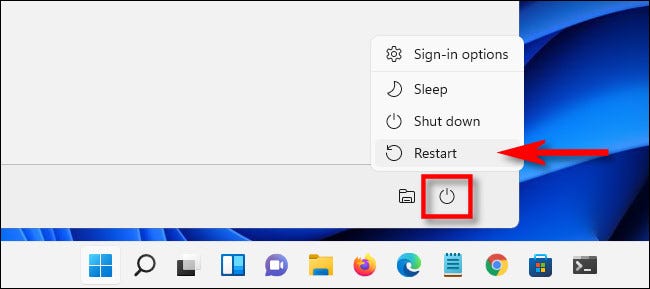
Soluzione 2: eseguire lo strumento di diagnostica della memoria
Come abbiamo detto in precedenza, questo tipo di problema può essere causato da problemi di memoria, fortunatamente ogni sistema operativo Windows è dotato di uno strumento di diagnostica della memoria che può essere utilizzato per affrontare questo tipo di codice di errore. Questi sono i passaggi su come farlo:
- Aprire il menu Start e passare alla barra di ricerca.
- Digitare Diagnostica memoria di Windows e scegliere la prima opzione dall’elenco delle corrispondenze migliori.
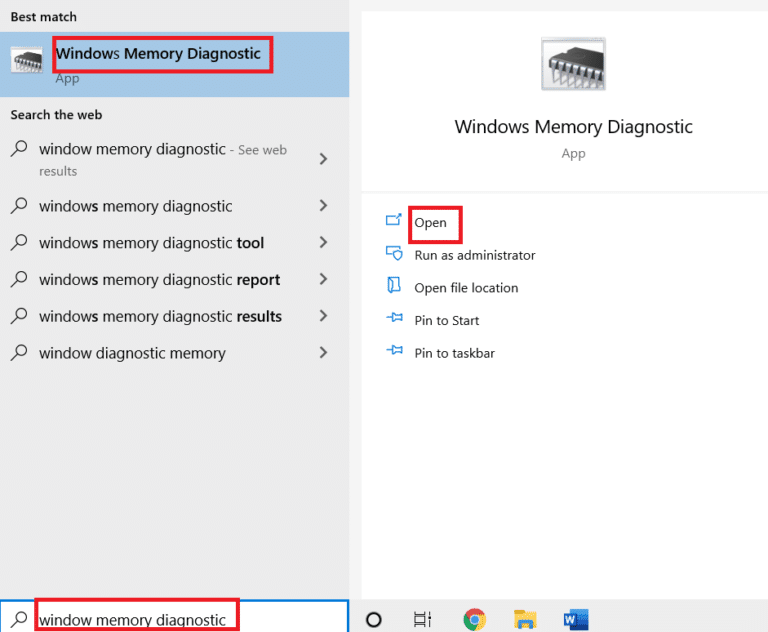
- Nella finestra successiva appariranno due opzioni.
- Scegli la prima opzione denominata Riavvia ora e verifica la presenza di problemi (consigliato).
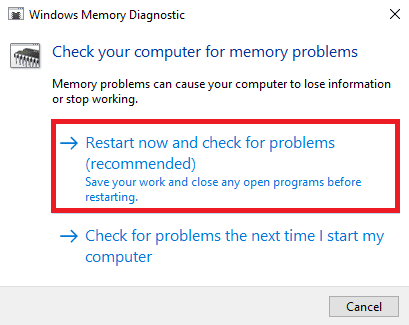
- Windows ora si riavvierà automaticamente.
- Al termine del processo, verificare se l’errore persiste.
Soluzione 3: aggiorna il driver grafico
Se stai eseguendo una versione precedente del driver grafico sul tuo sistema operativo, questo potrebbe essere il vero motivo del codice di errore. Per risolvere questo problema, dovrai aggiornare il tuo driver seguendo queste istruzioni:
- Aprire la finestra di dialogo ESEGUI premendo contemporaneamente il tasto Win + R.
- Digitare devmgmt.msc e premere Invio.

- Trova Scheda video e fai clic su per espandere.
- Ora scegli la tua scheda grafica e fai clic con il tasto destro su di essa.
- Selezionare Aggiorna driver dall’elenco di opzioni.
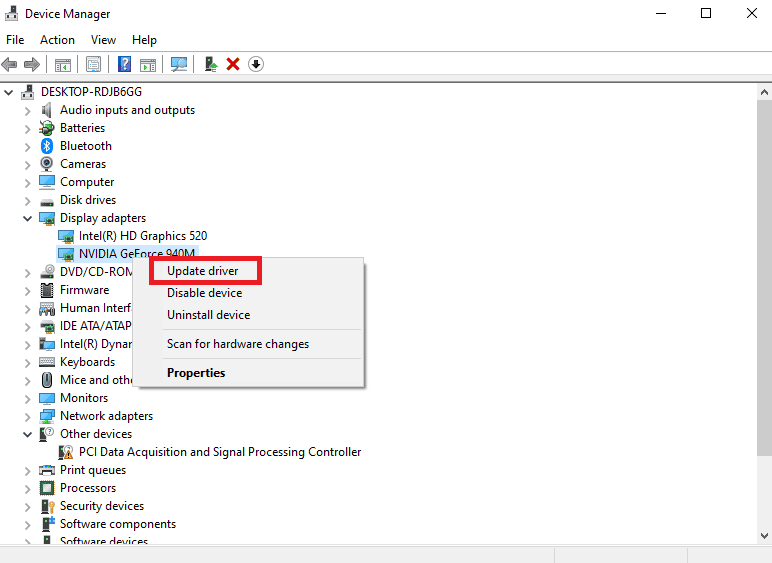
- Seguire la procedura e completare il processo.
- Dopo l’aggiornamento, riavviare il dispositivo.
Gestione dispositivi non è un metodo affidabile per aggiornare i driver obsoleti in quanto è per lo più incostante e richiede tempo. Per questo motivo, ti consigliamo di utilizzare lo strumento di aggiornamento automatico dei driver in quanto fornisce un’interfaccia intuitiva che chiunque può utilizzare e puoi aggiornare automaticamente tutti i tuoi driver.
⇓SCARICA LO STRUMENTO DI AGGIORNAMENTO AUTOMATICO DEL DRIVER⇓
Soluzione 4: modificare le voci del registro
Molti utenti su siti di forum come Reddit hanno affermato che apportare modifiche ad alcune voci di registro tramite l’editor del registro li ha aiutati a risolvere il codice di errore. Puoi anche fare lo stesso eseguendo questi passaggi;
Nota: prima di apportare modifiche alle chiavi di registro, assicurarsi di creare un backup in anticipo poiché una modifica impropria può causare instabilità del sistema.
- Aprire il prompt RUN premendo contemporaneamente il tasto Win + R.
- Digitare regedit e premere OK.
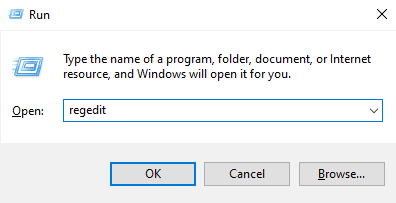
- Ora spostati nella posizione menzionata di seguito.
- HEKY_LOCAL_MACHINE\SYSTEM\CurrentControlSet\Control\MUI
- Fare clic con il pulsante destro del mouse sulla voce MUI dal menu a sinistra.
- Selezionare Nuovo e quindi scegliere Chiave.
- Rinominare la chiave in StringCacheSettings.
- Ora fai clic con il pulsante destro del mouse sul lato destro della finestra.
- Selezionare Nuovo e scegliere Valore DWORD (32 bit).
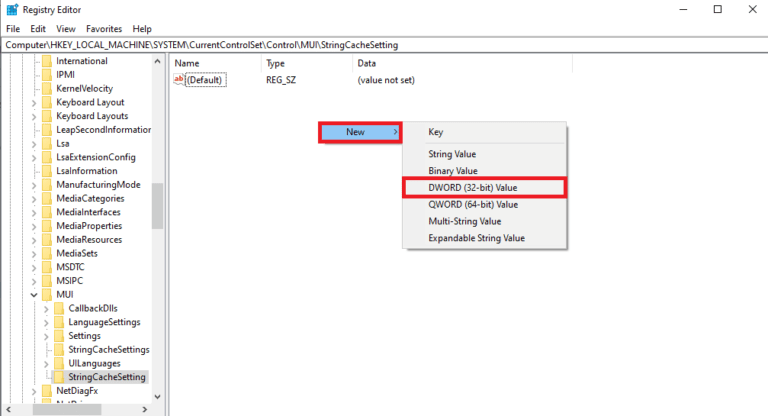
- Rinominalo in StringCacheGeneration.
- Impostare i dati del valore su 38b e Base su Esadecimale.

- Fare clic su OK per salvare le modifiche apportate e quindi riavviare il dispositivo.
- Verificare se il codice di errore persiste.
Soluzione 5: reinstallare i driver di grafica
Se nessuna delle soluzioni elencate ti ha aiutato a risolvere il codice di errore, l’ultima opzione rimasta con te è disinstallare il diver grafico e reinstallarlo di nuovo. Queste sono le istruzioni su come farlo:
- Premi il tasto Win + X contemporaneamente e seleziona Gestione dispositivi dall’elenco di opzioni.
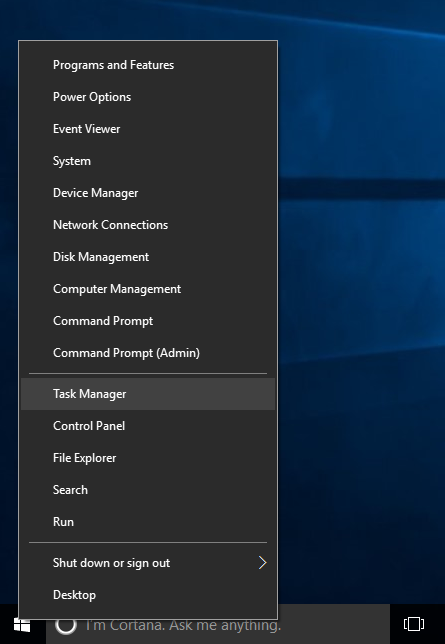
- Vai a Schede video ed espandilo.
- Seleziona il driver della scheda grafica e fai clic con il pulsante destro del mouse.
- Ora scegli l’opzione Disinstalla driver dal menu a discesa.
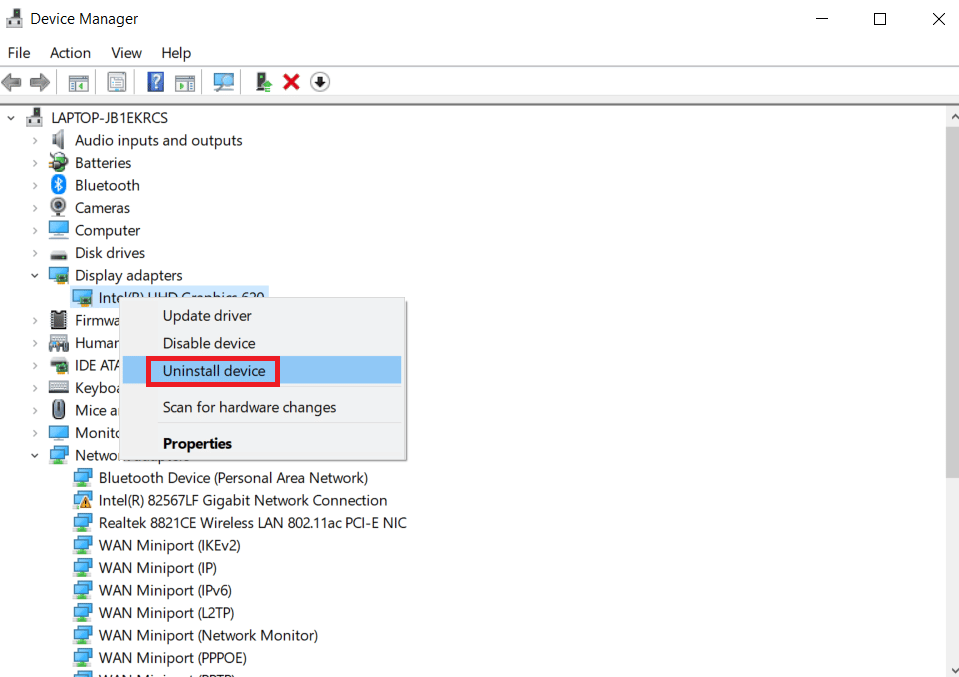
- seguire la procedura sullo schermo e completare il processo.
- Al termine, riavvia il sistema.
Con il riavvio del sistema, il sistema operativo Windows cercherà il driver eliminato e lo installerà automaticamente. Ora controlla il codice di errore.
Conclusione
Il driver grafico è uno dei componenti di lavoro più essenziali del sistema informatico e problemi come il codice di errore del driver NVIDIA OpenGL 8 all’interno potrebbero causare alcuni seri problemi. Fortunatamente può essere risolto e per questo motivo abbiamo menzionato tutte le soluzioni e le istruzioni adeguate nell’articolo sopra.